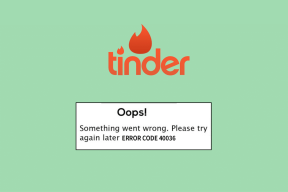6 beste måter å administrere varsler på iPhone
Miscellanea / / December 03, 2021
Push-varsler er en viktig del av livene våre da de varsler oss om hver ny oppdatering eller melding. Men en konstant summende og ringende iPhone er en stor distraksjon. Så det er en god idé å administrere varslene på iPhone på noen forskjellige måter.

Enten det er nyhetsappen som stadig sender varsler eller spillene som ber deg om å spille mer, er det viktig å kontrollere pingene du mottar. I dette innlegget vil vi diskutere noen av de beste varslingsinnstillinger på iPhone som er verdt å sjekke ut.
Også på Guiding Tech
1. Juster forhåndsvisninger av varsling
Forhåndsvisning av varsler på iPhone er en god måte å ta en titt på varslene dine uten å måtte låse opp iPhone gjentatte ganger.
For å aktivere forhåndsvisning av varsler på iPhone, start Innstillinger-appen og gå til Varsler.

Gå nå til Vis forhåndsvisningsalternativer og sett varslingsforhåndsvisninger til Alltid.


Etter dette vil du kunne se på varslene. Når det er sagt, hvis du er bekymret for personvernet ditt, kan du også sette det til "Når opplåst." Det vil bare vise deg apper som har pushet varsler mens du holder det faktiske innholdet skjult når iPhone er låst.
2. Endre varslingslyder
Du kan også identifisere typen varsel du mottar ved å stille inn forskjellige lydvarsler på iPhone. Mens Apple ikke tillater deg å tilpasse varslingslyder for tredjepartsapper kan du imidlertid endre varslingslyder for ulike varsler på iPhone. Les videre for å lære hvordan.
Trinn 1: Start Innstillinger-appen på iPhone og naviger til Sounds & Haptics.

Steg 2: Under Lyder og vibrasjonsmønstre trykker du på de forskjellige varslene for å velge forskjellige varslingslyder for hver av dem.


Bortsett fra dette kan du også dempe varsler fra apper som ikke er viktige for å redusere antall ganger din iPhone pinger i løpet av en dag.
For å dempe varsler for en app, åpne Innstillinger og gå til Varsler. Velg nå appen du vil slå av varslingslyden og slå av Lyder-bryteren.


Det kan ta deg litt tid å jobbe gjennom alle appene dine, men det vil være verdt det.
Også på Guiding Tech
3. Gruppe- og oppgrupperingsvarsler
Å gruppere og oppheve gruppering av varsler er en effektiv måte å prioritere varsler fra viktige apper på. Du kan tilpasse varslingsgruppering for hver av appene separat. Hvis du setter den til 'By app', vil alle varsler fra appen vises i en enkelt stabel, mens ved å sette den til "Automatisk" vil Siri kunne gruppere varsler intelligent basert på deres natur.
For å konfigurere varslingsgruppering for en app, åpne Innstillinger og gå til Varsler. Velg din foretrukne app fra listen og trykk på Varslingsgruppering. Velg nå ditt foretrukne grupperingsalternativ.


4. Bruk tidsplansammendrag
Ikke alle varsler du mottar krever umiddelbar oppmerksomhet. Tidsplansammendrag er en funksjon på iPhone som lar deg planlegge tider for å motta et sammendrag av varsler. På denne måten kan du forhindre at varsler distraherer deg i arbeidstiden og motta dem når du har lyst.
Les videre for å lære hvordan du setter opp en tidsplansammendrag av varsler på iPhone.
Trinn 1: Åpne Innstillinger og trykk på Varsler.
Steg 2: Gå nå til Planlagt sammendrag og aktiver den ved hjelp av bryteren.


Trinn 3: Under Tidsplan, konfigurer når du ønsker å motta sammendraget av varsler.

Trinn 4: Deretter går du til "Apper i sammendrag" for å definere hvilke apper som skal vises i varslingssammendraget ved å analysere antall varsler de sender i gjennomsnitt.

5. Skru av varsler
Bortsett fra de ovennevnte varslingsjusteringene, kan du også dempe varsler for en bestemt app for å forhindre at den plager deg resten av dagen. Dette er hvordan.
For å dempe varsler på iPhone fra varslingssenteret, sveip til venstre på et varsel og velg Alternativer.
Du kan velge å dempe i en time eller resten av dagen.


6. Prøv fokusmodus
Med konstante distraksjoner fra apper og tjenester, er det lett å bli trukket vekk fra oppgaven. Fokusmodus på iPhone lar deg lage forskjellige fokusprofiler som arbeid, hjemme, kjøring, søvn og som sådan. Når de er aktivert, lar disse profilene bare dine nærmeste fortrolige og favorittapper nå deg.
For å bruke fokusmodus på iPhone, åpne Innstillinger på iPhone og gå til Fokus. Nå kan du gå til hvilken som helst av de eksisterende Focus-profilene for å gjøre endringer i dem.


Du kan angi at profilen skal aktiveres automatisk på bestemte tider på dagen. I tillegg kan du videre definere hvilke personer og apper som har lov til å nå deg i løpet av den tiden.


Bortsett fra å bruke standardprofilene, kan du også opprette tilpassede Focus-profiler å håndtere distraksjoner gradvis.
Også på Guiding Tech
Administrer varsler enkelt
Med tanke på utvalget av tilgjengelige alternativer for å tilpasse varslingspreferanser, har Apple helt klart tatt varslingshåndtering på alvor. Når du har gjort deg kjent med disse alternativene, kan du ta ansvar og administrere varsler på iPhone.